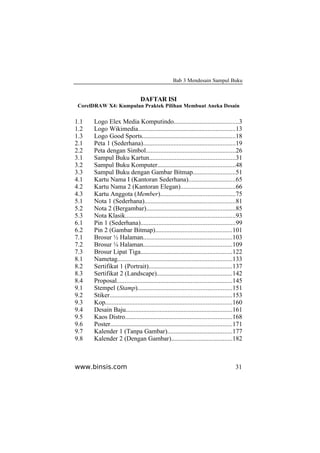
corel draw-x4-untuk-desain-sampul-buku-bab-3
- 1. Bab 3 Mendesain Sampul Buku DAFTAR ISI CorelDRAW X4: Kumpulan Praktek Pilihan Membuat Aneka Desain 1.1 Logo Elex Media Komputindo........................................3 1.2 Logo Wikimedia............................................................13 1.3 Logo Good Sports..........................................................18 2.1 Peta 1 (Sederhana).........................................................19 2.2 Peta dengan Simbol.......................................................26 3.1 Sampul Buku Kartun.....................................................31 3.2 Sampul Buku Komputer................................................48 3.3 Sampul Buku dengan Gambar Bitmap..........................51 4.1 Kartu Nama I (Kantoran Sederhana).............................65 4.2 Kartu Nama 2 (Kantoran Elegan)..................................66 4.3 Kartu Anggota (Member)..............................................75 5.1 Nota 1 (Sederhana)........................................................81 5.2 Nota 2 (Bergambar).......................................................85 5.3 Nota Klasik....................................................................93 6.1 Pin 1 (Sederhana)..........................................................99 6.2 Pin 2 (Gambar Bitmap)...............................................101 7.1 Brosur ½ Halaman.......................................................103 7.2 Brosur ¼ Halaman.......................................................109 7.3 Brosur Lipat Tiga........................................................122 8.1 Nametag.......................................................................133 8.2 Sertifikat 1 (Portrait)...................................................137 8.3 Sertifikat 2 (Landscape)..............................................142 8.4 Proposal.......................................................................145 9.1 Stempel (Stamp)..........................................................151 9.2 Stiker............................................................................153 9.3 Kop..............................................................................160 9.4 Desain Baju..................................................................161 9.5 Kaos Distro..................................................................168 9.6 Poster...........................................................................171 9.7 Kalender 1 (Tanpa Gambar)........................................177 9.8 Kalender 2 (Dengan Gambar)......................................182 www.binsis.com 31
- 2. CorelDRAW X4: Kumpulan Praktek Pilihan Membuat Aneka Desain 32 www.binsis.com
- 3. Bab 3 Mendesain Sampul Buku BAB 3 MENDESAIN SAMPUL BUKU DENGAN CORELDRAW X4 Sampul buku yang dibahas dalam bab ini ada tiga buah, yaitu: sampul buku dengan gambar vektor yang dibuat sendiri, sampul buku dengan gambar vektor yang sudah disiapkan, dan sampul buku dengan gambar bitmap (foto). 3.1 Sampul Buku Kartun Pada praktek ini, akan dibuat sampul buku dengan gambar kartun yang semuanya dibuat sendiri melalui CorelDRAW. 1. Buat file baru dengan menu File > New. 2. Aktifkan Pick Tool pada Toolbox lalu klik pada halaman. Maka pada Property bar akan muncul konfigurasi halaman (page). 3. Ubah ukuran halaman sesuai dengan buku yang akan dibuat. Pada contoh ini digunakan Units: centimeters, tinggi 23 cm, dan lebar 19 cm. www.binsis.com 33
- 4. CorelDRAW X4: Kumpulan Praktek Pilihan Membuat Aneka Desain 4. Gunakan Ellipse Tool untuk membuat bentuk elips yang cukup lebar, melebihi lebar halaman. 5. Aktifkan Text Tool pada Toolbox lalu arahkan tepat di atas elips. Pastikan kursor berubah menjadi . Setelah itu, ketik: BUKU MENGGAMBAR. 6. Ubah jenis huruf agar sesuai. Pada contoh ini Penulis menggunakan Segoe Print, Bold, berukuran 42 pt. 7. Buat bentuk kotak sebagai background tulisan. Gunakan Rectangle Tool . 8. Terapkan warna gradasi pada bentuk kotak (fountain). Caranya, klik Fountain Fill Tool pada Toolbox. 34 www.binsis.com
- 5. Bab 3 Mendesain Sampul Buku 9. Tentukan warna yang akan digunakan. Pada contoh ini, Penulis menggunakan peralihan warna Orange dan Deep Yellow. 10. Klik pada area warna (di bagian kanan atas) untuk menentukan arah gradasi. Klik tombol OK. 11. Atur urutan objek. Caranya, melalui jendela Object Manager ubah letak tulisan sehingga berada di atas bentuk kotak. www.binsis.com 35
- 6. CorelDRAW X4: Kumpulan Praktek Pilihan Membuat Aneka Desain 12. Buat dua buah lingkaran berukuran kecil dengan Ellipse Tool . Ganti warna pada lingkaran atas menjadi oranye (Orange) sedangkan yang di bawah menjadi putih (White). 13. Seleksi kedua lingkaran. Setelah itu, gabungkan menjadi satu grup. Caranya, tekan Ctrl + G keyboard atau klik kanan dan pilih menu Group. 14. Lakukan duplikasi dengan menekan tombol Ctrl + D keyboard. Edit posisinya supaya berada di bawah lingkaran dengan jarak yang cukup. 15. Lakukan duplikasi lagi beberapa kali dengan menekan Ctrl + D keyboard hingga mencapai bagian bawah kotak. 36 www.binsis.com
- 7. Bab 3 Mendesain Sampul Buku 16. Lakukan seleksi pada semua lingkaran lalu jadikan satu grup dengan menekan tombol Ctrl + G keyboard. 17. Lakukan duplikasi lingkaran ke arah kanan. Untuk itu, buka jendela Transformation melalui menu Window > Dockers > Transformatios > Position. Tentukan posisi horizontal pada H. Penulis menggunakan nilai 0.9 cm. Klik tombol Apply To Duplicate beberapa kali hingga lingkaran memenuhi semua isi kotak. www.binsis.com 37
- 8. CorelDRAW X4: Kumpulan Praktek Pilihan Membuat Aneka Desain 18. Gabungkan semua bentuk lingkaran menjadi satu. Pada contoh ini, semua lingkaran berubah menjadi Group of 21 Objects. 19. Melalui jendela Object Manager, ubah urutan agar lingkaran berada di bawah tulisan. 38 www.binsis.com
- 9. Bab 3 Mendesain Sampul Buku 20. Dengan Ellipse Tool , buat dua buah elips yang akan dijadikan background tulisan: BUKU MENGGAMBAR. www.binsis.com 39
- 10. CorelDRAW X4: Kumpulan Praktek Pilihan Membuat Aneka Desain 40 www.binsis.com
- 11. Bab 3 Mendesain Sampul Buku www.binsis.com 41
- 12. CorelDRAW X4: Kumpulan Praktek Pilihan Membuat Aneka Desain 3.2 Sampul Buku Komputer 1. Buat file baru lalu ubah format halaman agar berukuran 14 cm x 21 cm. 2. Dengan Rectangle Tool pada Toolbox, buat bentuk kotak. 3. Ubah ukuran dan posisi secara presisi melalui Property Bar. Atur lebar kotak: 14 cm dan tinggi: 21 cm. 42 www.binsis.com
- 13. Bab 3 Mendesain Sampul Buku Letakkan kotak tepat di tengah halaman dengan cara membuat posisi x: 7 cm (14/2) dan y: 10,5 cm (21/2). 4. Gunakan warna biru laut (R: 155, G 188, B: 207) untuk isi (fill) kotak. 5. Tambahkan teks untuk sampul buku seperti di bawah ini. 6. Masukkan logo Elex Media hasil dari proyek Bab 1.1 atau pada CD buku: Praktek1.1 Logo ElexMediaKomputindo.cdr. 7. Seleksi seluruh bagian logo lalu jadikan satu grup dengan menekan tombol Ctrl + G keyboard. www.binsis.com 43
- 14. CorelDRAW X4: Kumpulan Praktek Pilihan Membuat Aneka Desain 44 www.binsis.com
- 15. Bab 3 Mendesain Sampul Buku 3.3 Sampul Buku dengan Gambar Bitmap Pada praktek kali ini, akan dibuat sampul buku dengan gambar bitmap yang mencakup cover depan dan belakang. 1. Buat file baru dengan mengklik File > New. www.binsis.com 45
- 16. CorelDRAW X4: Kumpulan Praktek Pilihan Membuat Aneka Desain 2. Ubah ukuran halaman agar sama dengan sampul depan, yaitu 19 cm x 23 cm. 3. Masukkan gambar bitmap yang akan dijadikan sampul buku. Caranya, klik menu File > Import. Pilih file Sampul Bitmap Mentah.jpg pada folder Praktek dalam CD buku. Klik Import. 4. Klik pada area kerja untuk memasukkan gambar. 5. Dengan Pick Tool pada Toolbox, klik pada gambar. Gunakan Property Bar untuk mengedit ukuran dan posisi gambar bitmap. 6. Buat kotak dengan Rectangle Tool . Gunakan warna Cyan untuk fill (isi) dan hilangkan warna untuk line (garis). 46 www.binsis.com
- 17. Bab 3 Mendesain Sampul Buku 7. Melalui Property Bar, edit posisi dan ukuran kotak sehingga mempunyai tinggi 9.5 cm dengan posisi di atas halaman sampul. 8. Gambar terlalu tinggi sehingga tidak pas dengan ukuran gambar sampul. Untuk itu, hilangkan bagian terbawah gambar bitmap. Klik pada Shape Tool lalu geser pinggir bawah dari gambar bitmap ke arah atas. www.binsis.com 47
- 18. CorelDRAW X4: Kumpulan Praktek Pilihan Membuat Aneka Desain 9. Tambahkan tulisan untuk judul buku: Langsung Mahir Photoshop. Langsung Mahir (font: MoolBoran, 45 pt), sedangkan Photoshop (font: MoolBoran, 110 pt). 10. Lanjutkan dengan memasukkan logo Elex Media Komputindo dari proyek Bab 1.1 atau CD buku: Praktek1.1 Logo ElexMediaKomputindo.cdr. 48 www.binsis.com
- 19. Bab 3 Mendesain Sampul Buku 11. Tambahkan bayangan pada judul buku. Caranya, gunakan Drop Shadow Tool pada Toolbox. Klik dan geser pada tulisan PHOTOSHOP CS4 lalu geser ke arah bawah. 12. Dengan Rectangle Tool , buat kotak berwarna abu-abu (60% Black) untuk memisahkan bagian gambar bitmap dengan kotak berwarna Cyan. 13. Buat juga kota warna hitam di bagian kanan bawah sampul buku. Gunakan Shape Tool untuk membuat sudut di bagian kiri atas menjadi tumpul. www.binsis.com 49
- 20. CorelDRAW X4: Kumpulan Praktek Pilihan Membuat Aneka Desain 14. Tambahkan tulisan untuk nama pengarang (Rachmad Hakim S.) di atas kotak hitam. Gunakan huruf: Arial, 24 pt dengan warna putih. 15. Dengan Rectangle Tool , buat dua buah kotak warna putih di bagian kiri gambar bitmap. Letakkan satu kotak di bagian bawah, sedangkan kotak lainnya di bagian atas. 50 www.binsis.com
- 21. Bab 3 Mendesain Sampul Buku 16. Buat beberapa kotak untuk mengisi sebelah kiri gambar bitmap. Caranya, klik Blend Tool pada Toolbox. Klik dan geser dari kotak putih di bawah ke arah kotak putih di atas. 17. Melalui Number of Steps pada Property Bar, ubah jumlah kotak menjadi 10 buah. 18. Buat kumpulan kotak menjadi transparan. Caranya, lakukan seleksi pada semua kotak putih. Klik Transparency Tool pada Toolbox. www.binsis.com 51
- 22. CorelDRAW X4: Kumpulan Praktek Pilihan Membuat Aneka Desain 19. Pada Property Bar, pilih Uniform lalu gunakan nilai transparansi 60. 20. Tambahkan tulisan di bawah judul buku dan gunakan warna putih. 52 www.binsis.com
- 23. Bab 3 Mendesain Sampul Buku 21. Ubah ukuran halaman agar dapat menampung sampul depan dan sampul belakang. Pada contoh ini, Penulis mengganti lebar halaman menjadi 38,7 cm. Perinciannya adalah (19 cm x 2) untuk sampul + 0,7 cm untuk tebal buku. www.binsis.com 53
- 24. CorelDRAW X4: Kumpulan Praktek Pilihan Membuat Aneka Desain 54 www.binsis.com
- 25. Bab 3 Mendesain Sampul Buku www.binsis.com 55
- 26. CorelDRAW X4: Kumpulan Praktek Pilihan Membuat Aneka Desain 56 www.binsis.com
- 27. Bab 3 Mendesain Sampul Buku www.binsis.com 57
- 28. CorelDRAW X4: Kumpulan Praktek Pilihan Membuat Aneka Desain 58 www.binsis.com
- 29. Bab 3 Mendesain Sampul Buku www.binsis.com 59
- 30. CorelDRAW X4: Kumpulan Praktek Pilihan Membuat Aneka Desain 60 www.binsis.com
- 31. Bab 3 Mendesain Sampul Buku www.binsis.com 61
